1.Git的安装:
下载地址:https://git-scm.com/downloads
下载完成后,一路默认点点点就可以了
安装完成后,桌面任意空白地方右击选择 Git Bash Here,然后会弹出一个类似命令窗口的东西,就代表git安装成功了

打开之后的这个文件路径是与你右击的位置有关的,也可以进到你想上传或下载代码的地方,进行如上操作就可以进去了,当然手动切换也是可以的~
在我们安装完成后还得进行设置,绑定用户名和邮箱,因为Git是分布式版本控制,需要邮箱和用户名来作为一个标识
输入以下命令来绑定用户名和邮箱,图片中的“XXXXX”输入你的信息就行了~


2.Git的使用:
Git安装好了,接下来我们看下如果使用
2.1 首先我们需要创建一个仓库,也叫版本库,可以理解是一个目录,这个目录里面的all文件都被Git管理,每个文件的删除、修改Git都可以记录,并且还可以对文件进行还原
我在d盘创建了一个test文件,然后执行git init命令,将这个目录变为我们的Git仓库

这个时候,我们去d盘的test目录下看一下,可以看到一个.git文件,这个文件时用来跟踪管理版本的,记住千万不要手动去更改啊~
2.2添加文件到版本库
git add 文件名

大家发现了,我没有添加成功,相信大家也会遇到这个问题,怎么解决呢?
找到我们的仓库目录的.git文件夹,打开之后找到config文件,在末尾加上句话就可以了
[user]
email=your email
name=your name
添加完成保存后,我们再试下刚才的命令,可以了,添加成功了
如果还没有添加成功的话,就手动去对应的文件夹下,创建这个readme.txt的文件,然后再输入这个命令就可以了

然后使用 git commit -m 命令,这个是对提交的代码的一个注释

到这时候,其实我们已经提交了readme.txt文件了,我们可以用git status命令来看下是否有文件还没有提交

如果显示如上图中的信息,则代表没有文件未提交,接下来 我们修改下文件内的内容,然后查看下文件的状态
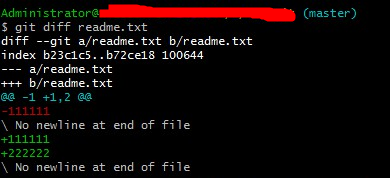
现在我们看到了修改了些什么东西,然后就可以提交到仓库了,一样的步骤 git add 文件名,git commit -m 注释 这样 我们修改后的文件也传到仓库里面了,然后再使用下git status命令看下我是否还有文件没有提交
2.3回到上一版本
现在文件的修改我们已经知道了,接下来我们多对文件进行几次添加操作,每次更改都进行提交,如下,我已经提交了四个版本了
现在我们来看下git log 命令的使用,如下记录了我的每次操作
现在我想回退到上一版本怎么做呢,1.git reset --hard HEAD^,如果有回退上上个版本,就把HEAD^改为HEAD^^以此类推,如果你要回到20个 30个版本前的话,用这种方法肯定特别傻是不是,当然你也可以用哈~,还有第二中方法2.git reset --hard HEAD~20,HEAD^后面加‘~数字’就可以回到你想回到的版本了,看下图,两种方法都实验了下
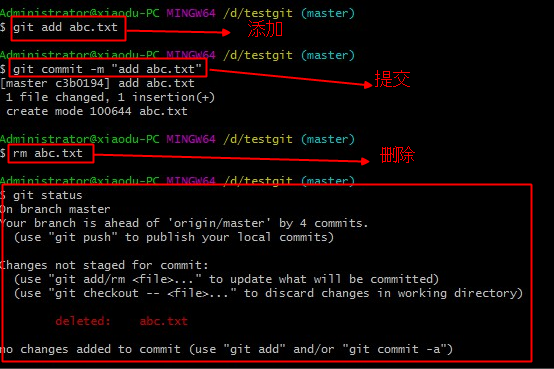
可以看到,使用rm命令可以删除文件,然后查看状态的时候,显示abc.txt已经被删除了,如果彻底删除的话,输入commit命令就可以了























 229
229

 被折叠的 条评论
为什么被折叠?
被折叠的 条评论
为什么被折叠?








